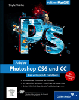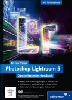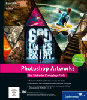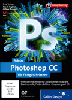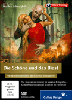5.4 Farbton/Sättigung 

Korrigiert man mit den Gradationskurven einzelne Bereiche eines Helligkeitsverlaufs, sei es im Gesamten oder in den einzelnen Farbkanälen, so kommt man mit den Kurven kaum und noch weniger mit der Tonwertkorrektur weiter, wenn man einzelne Farbtöne oder Farbbereiche korrigieren will.
Solange man in RGB unterwegs ist, ist z. B. der Parameter Sättigung nur in einem sehr komplexen Zusammenspiel aller drei Grundfarben zu manipulieren. Gleiches gilt, wenn gezielt die Helligkeit eines bestimmten Farbtons angehoben werden soll. Das ist weder mit der Tonwertkorrektur noch mit den Gradationskurven zu schaffen. Diese beiden sind gut geeignet, Farbstiche zu entfernen, weil man die drei Farbkanäle gut daraufhin vergleichen kann.
Vor allem, wenn man einzelne Farben stärken oder den Gesamt-Farbeindruck verschönern möchte, ist Farbton/Sättigung ein gutes Mittel.
Komplett stecken bleiben wird man mit Tonwertkorrektur und Gradationskurven, wenn man versucht, Bereiche eines Bildes umzufärben. Farbton/Sättigung behandelt ein Bild mit den drei Parametern Farbton, Sättigung und Helligkeit. Dies entspricht eher dem menschlichen Sehen als das in dieser Hinsicht viel abstraktere und mathematische RGB.
Diese Möglichkeiten hat man mit Bild · Anpassen · Farbton/Sättigung bzw. ![]() /
/ ![]() +
+ ![]() oder besser, in Form einer Einstellungsebene, als Ebene · Neue Einstellungsebene · Farbton/Sättigung. Im Einstellungsdialog lässt sich unter Bearbeiten festlegen, welche Farbbereiche bearbeitet werden. Mit Standard wird das ganze Bild beeinflusst. Wählt man hier oben einen der Farbbereiche (sechs Bereiche ŕ 60 Grad) aus, in diesem Screenshot die Rottöne, so wird der Wirkungsbereich des Dialogs eingeschränkt. Die Einstellungen selbst werden unter vorgenommen.
oder besser, in Form einer Einstellungsebene, als Ebene · Neue Einstellungsebene · Farbton/Sättigung. Im Einstellungsdialog lässt sich unter Bearbeiten festlegen, welche Farbbereiche bearbeitet werden. Mit Standard wird das ganze Bild beeinflusst. Wählt man hier oben einen der Farbbereiche (sechs Bereiche ŕ 60 Grad) aus, in diesem Screenshot die Rottöne, so wird der Wirkungsbereich des Dialogs eingeschränkt. Die Einstellungen selbst werden unter vorgenommen.
Abbildung 5.69 Oberer Teil der Dialogbox für Farbton/Sättigung
Die beiden Farbbalken unten im Dialog bekommen einen »Schieber« , der diesen beschränkten Bereich veranschaulicht. Der mittlere dunkelgraue Abschnitt markiert den Kernbereich der Wirkung, die beiden helleren »Seitenteile« den Übergang zu den Nachbarbereichen, wo diese Wirkung dann nachlässt. Die vier Anfasser des Schiebers gestatten, alle Grenzen zu verschieben und damit den Einflussbereich sehr fein einzustellen. Die Pipetten dienen zum »Aufnehmen« von Farben aus dem Bild, mit der »Plus«-Pipette kann der Wirkungsbereich erweitert, mit Minus verkleinert werden. Die Pipette kann auch den Farbbereich unter Bearbeiten auswählen. Die Option Färben macht bei der Farbkorrektur kaum Sinn. Sie ist eher ein Werkzeug für kreative Anwendungen (siehe Seite 339).
Abbildung 5.70 Unterer Teil der Dialogbox für Farbton/Sättigung
Schritt für Schritt: Tonwert- und Farbkorrektur trennen
|
Daten auf der DVD Sie finden die Datei zu diesem Workshop auf der Buch-DVD unter Workshops/05_Farbkorrektur/05_jakob.psd. |
Wesentlich differenzierter kann man Tonwert- und Farbkorrekturen durchführen, wenn man generell versucht, die Eingriffe zu trennen: einmal zwischen Farbe und Helligkeit / Kontrast, dann aber auch nach Bildteilen. Hierbei kommen Ebenenmasken zum Einsatz (siehe Seite 239). Das Foto, das hier als Beispiel dienen soll, hat auf den ersten Blick zwei Schwächen: Es ist in den unteren Mitten so dunkel, dass in den Schatten kaum etwas zu erkennen ist. Die Haut des kleinen Jungen hat zudem einen ziemlich unschönen Rotstich.
Abbildung 5.71 Originalbild
Allgemeine Tonwertkorrektur
Zunächst soll das Bild im Ganzen korrigiert werden, sodass sich der Gesamteindruck verbessert. Erst dann sollen weitere Korrekturen mit Einschränkungen auf Details erfolgen. Als Bildteil, der in Kontrast und Helligkeit in Ordnung ist, soll der Baumstamm im unteren Bildteil von dieser allgemeinen Tonwertkorrektur ausgenommen werden. Die nötige Maske für die Tonwertkorrektur-Einstellungsebene ist schnell erstellt: Mit dem Zauberstab (hier mit Toleranz 12) wird eine Auswahl für die rechte Hand des Jungen erstellt und mit ![]() - Taste und Polygonlasso um den oberen Teil des Bildes erweitert. Mit aktiver Auswahl wird die Einstellungsebene (Abbildung 5.72) erstellt. Für die Korrektur wird eine Gradationskurve herangezogen, die in den Tiefen für eine Aufhellung und mehr Kontrast sorgt (Abbildung 5.74).
- Taste und Polygonlasso um den oberen Teil des Bildes erweitert. Mit aktiver Auswahl wird die Einstellungsebene (Abbildung 5.72) erstellt. Für die Korrektur wird eine Gradationskurve herangezogen, die in den Tiefen für eine Aufhellung und mehr Kontrast sorgt (Abbildung 5.74).
Abbildung 5.72 Einstellungsebene für Tonwertkorrektur mit Ebenenmaske
Abbildung 5.73 Allgemeine Tonwertkorrektur mit Gradationskurve
Abbildung 5.74 Zwischenergebnis nach der allgemeinen Korrektur
Im Schatten sind nun auf dem Anorak gut die Falten zu erkennen. Diese Einstellungsebene soll die Farbigkeit des Bildes zunächst in Ruhe lassen. Deshalb wird als Modus für die Ebene Luminanz gewählt.
Hautfarbe korrigieren
Für die Korrektur der Hautfarbe, die eindeutig zu rötlich ist, bemühen wir Ebene · Neue Einstellungsebene · Farbton/Sättigung. Da hier Helligkeit und Kontrast möglichst nicht beeinträchtigt werden sollen, wird als Modus für die Einstellungsebene Farbe gewählt.
Abbildung 5.75 Einstellungsebene mit Farbton/Sättigung
Auf eine Ebenenmaske wird hier verzichtet, weil außer der Haut im Bild kaum rötliche Töne vorkommen (höchstens die Brauntöne im Baumstamm und das ziemlich satte Rot im Schal werden unmerklich mitbeeinflusst). Im Einstellungsdialog für Farbton/Sättigung (Abbildung 5.76) werden nur die Rottöne entsättigt und leicht in Richtung Gelb verschoben.
Abbildung 5.76 Selektive Einstellung für Rottöne
Abbildung 5.77 Korrigierte Hautfarbe
Anorak korrigieren
Für die Farbkorrektur des grüngelben Anoraks wird der gleiche Weg wie bei den Hauttönen beschritten: Eine Einstellungsebene mit Farbton/Sättigung (Abbildung 5.78). Einziger Unterschied ist die Korrektur in zwei Farbtonbereichen (Abbildung 5.79). Nun schauen die Farben des Stoffes frischer aus. Wie bei den Hautfarben ist auch hier keine Maske nötig und der Modus der Ebene auf Farbe gestellt.
Abbildung 5.78 Einstellungsebene mit Farbton/Sättigung für den Anorak
Abbildung 5.79 Selektive Einstellung für Grün- und Gelbtöne
Abbildung 5.80 Korrigierter Anorak
Himmel blauer
Als abschließende Korrektur soll die Himmelsfarbe etwas kräftiger gemacht werden. Da das Himmelsblau bei Außenaufnahmen so ziemlich überall vorhanden ist, kann es kaum korrigiert werden, ohne das ganze restliche Bild zu beeinflussen. Auch wenn Materialien nicht glänzen: Das Blau des Himmels ist fast überall als Farbkomponente enthalten! Deshalb muss für diesen Schritt eine Maske für den Himmel erstellt werden, was hier recht einfach geht, weil er gleichmäßig blau und wolkenlos ist.
Mit einer Zauberstab-Auswahl wird die Ebenenmaske für diese Korrektur erstellt. Wieder kommt Farbton/Sättigung zum Einsatz. Im Einstellungsdialog werden die Blautöne satter und etwas dunkler gemacht. Das Ergebnis zeigt Abbildung 5.83.
Abbildung 5.81 Maskierte Einstellungsebene für den Himmel
Abbildung 5.82 Korrektur der Blautöne in Farbton/Sättigung
Abbildung 5.83 Endergebnis
Auch wenn es keine Patentrezepte für Tonwert- und Farbkorrekturen gibt, kann man das soeben demonstrierte Verfahren verallgemeinern und als gutes Hausmittel für Bildkorrekturen empfehlen: allgemeine Tonwertkorrektur für den Gesamteindruck und anschließend detaillierte Farbkorrekturen (mit Masken, wenn erforderlich).
Ihre Meinung
Wie hat Ihnen das Openbook gefallen? Wir freuen uns immer über Ihre Rückmeldung. Schreiben Sie uns gerne Ihr Feedback als E-Mail an kommunikation@rheinwerk-verlag.de.


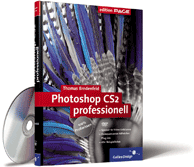

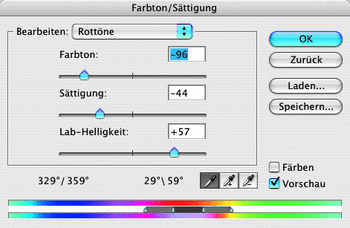

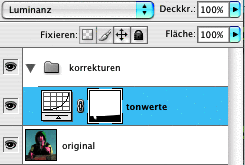
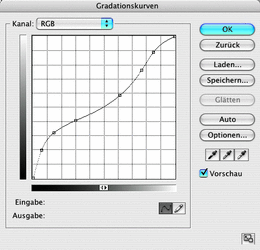

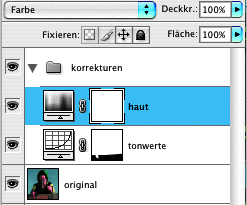
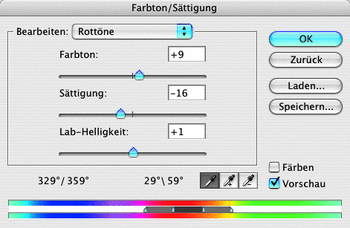

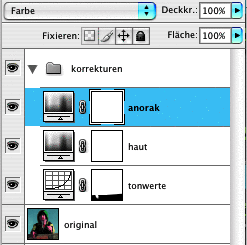
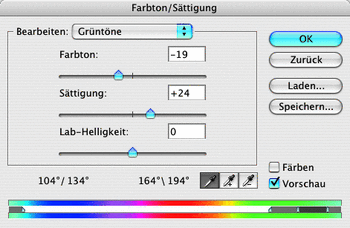
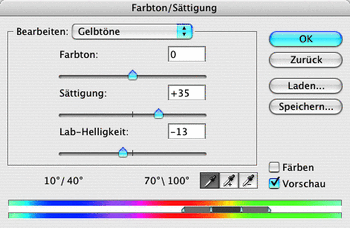

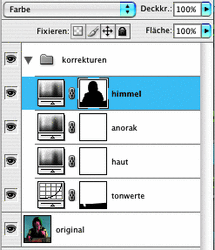
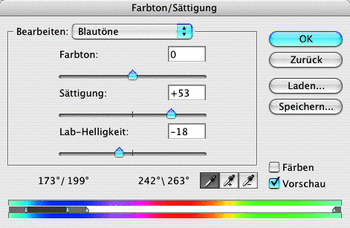

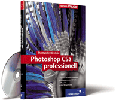
 Jetzt bestellen
Jetzt bestellen